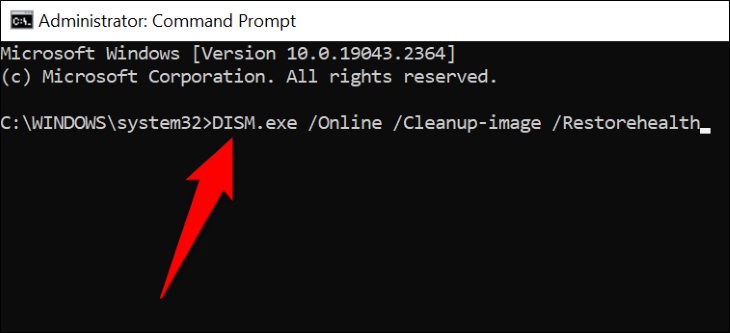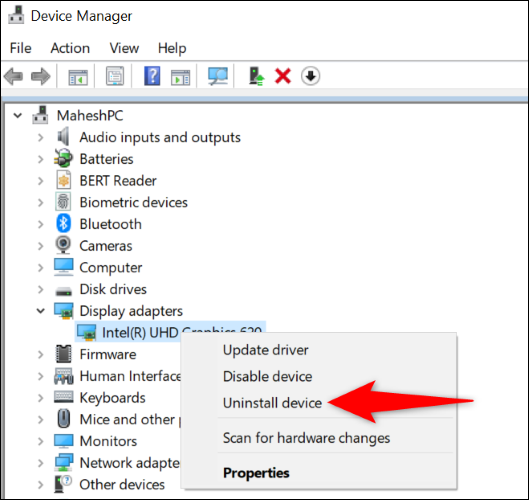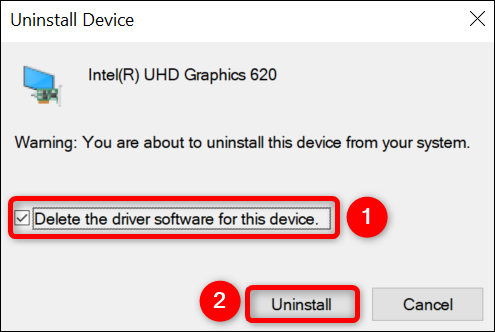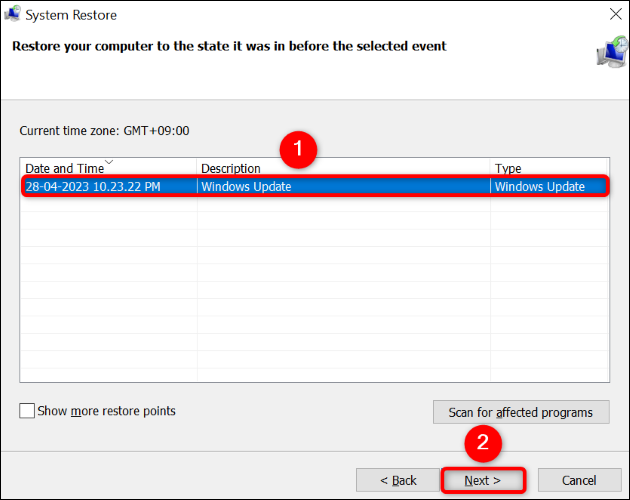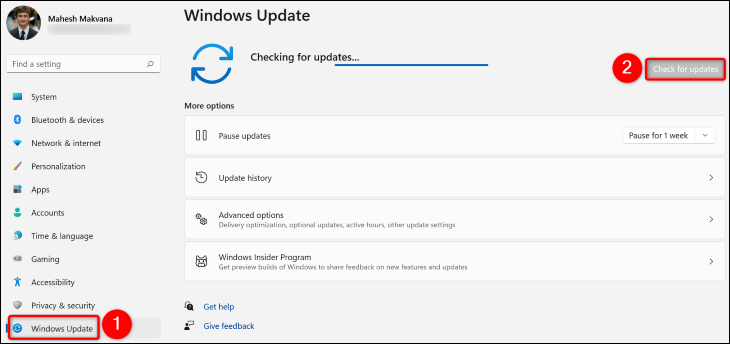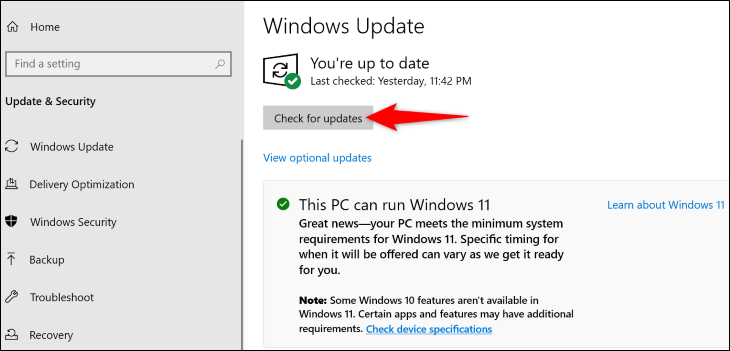ವಿಂಡೋಸ್ನಲ್ಲಿ VIDEO_DXGKRNL_FATAL_ERROR ಅನ್ನು ಹೇಗೆ ಸರಿಪಡಿಸುವುದು:
ನಿಮ್ಮ Windows PC ಯಲ್ಲಿ VIDEO_DXGKRNL_FATAL_ERROR ದೋಷ ಕೋಡ್ನೊಂದಿಗೆ ನೀವು BSOD ಸಮಸ್ಯೆಯನ್ನು ಎದುರಿಸುತ್ತಿದ್ದೀರಾ ಮತ್ತು ಅದನ್ನು ಹೇಗೆ ಪಡೆಯುವುದು ಎಂದು ಖಚಿತವಾಗಿಲ್ಲವೇ? ಚಿಂತಿಸಬೇಡಿ, ಈ ಸಮಸ್ಯೆಯನ್ನು ಪರಿಹರಿಸಲು ಮತ್ತು ನಿಮ್ಮ ಕಂಪ್ಯೂಟರ್ ಅನ್ನು ಸಾಮಾನ್ಯವಾಗಿ ಬಳಸಲು ಕೆಲವು ಸಂಭಾವ್ಯ ಮಾರ್ಗಗಳಿವೆ. ಏನು ಮಾಡಬೇಕೆಂದು ನಾವು ನಿಮಗೆ ತೋರಿಸುತ್ತೇವೆ.
ನಾನು VIDEO_DXGKRNL_FATAL_ERROR ಸಂದೇಶವನ್ನು ಏಕೆ ಪಡೆಯುತ್ತಿದ್ದೇನೆ?
ಸಾಮಾನ್ಯವಾಗಿ ನೀವು "ವೀಡಿಯೊ DXGKRNL ಮಾರಕ ದೋಷ" ವನ್ನು ಪಡೆದಾಗ ಸಾವಿನ ನೀಲಿ ಪರದೆ ಇದು ಒಂದು ಸಮಸ್ಯೆ ಜಿಪಿಯು . ಗ್ರಾಫಿಕ್ಸ್ ಅಡಾಪ್ಟರ್ ಅನುಭವಿಸುತ್ತಿರಬಹುದು ನಿಮಗೆ ಸಮಸ್ಯೆಗಳಿವೆ, ನಿಮ್ಮ ಗ್ರಾಫಿಕ್ಸ್ ಕಾರ್ಡ್ ಡ್ರೈವರ್ಗಳು ಹಳೆಯದಾಗಿರಬಹುದು ಅಥವಾ ನಿಮ್ಮ ಡೈರೆಕ್ಟ್ಎಕ್ಸ್ ಮತ್ತು ವಿಂಡೋಸ್ ಆವೃತ್ತಿಯು ಹಳೆಯದಾಗಿರಬಹುದು. ದೋಷನಿವಾರಣೆಯ ಹಂತಗಳ ಮೂಲಕ ನೀವು ನಿಖರವಾದ ಕಾರಣವನ್ನು ಸಂಕುಚಿತಗೊಳಿಸಬಹುದು.
VIDEO_DXGKRNL_FATAL_ERROR ಸಮಸ್ಯೆಯನ್ನು ಸರಿಪಡಿಸುವ ಮಾರ್ಗಗಳು
ದೋಷವನ್ನು ಸರಿಪಡಿಸಲು ಮತ್ತು ನಿಮ್ಮ ಕಂಪ್ಯೂಟರ್ ಅನ್ನು ಸಾಮಾನ್ಯವಾಗಿ ಕೆಲಸ ಮಾಡಲು, ಮೇಲಿನಿಂದ ಕೆಳಕ್ಕೆ ಈ ಸೂಚನೆಗಳನ್ನು ಅನುಸರಿಸಿ.
ನಿಮ್ಮ ಕಂಪ್ಯೂಟರ್ ಅನ್ನು ನೀವು ಬೂಟ್ ಮಾಡಲು ಸಾಧ್ಯವಾದಾಗ ಈ ಸೂಚನೆಗಳು ಕಾರ್ಯನಿರ್ವಹಿಸುತ್ತವೆ ಎಂಬುದನ್ನು ಗಮನಿಸಿ. ದೋಷವು ನಿಮ್ಮ ಕಂಪ್ಯೂಟರ್ ಅನ್ನು ಪ್ರಾರಂಭಿಸುವುದನ್ನು ತಡೆಯುತ್ತಿದ್ದರೆ, ವಿಂಡೋಸ್ ಸ್ಟಾರ್ಟ್ಅಪ್ ರಿಪೇರಿ ಟೂಲ್ ಅನ್ನು ಪ್ರಯತ್ನಿಸಿ ಅಥವಾ ಸುರಕ್ಷಿತ ಮೋಡ್ನಲ್ಲಿ ಕಂಪ್ಯೂಟರ್ ಅನ್ನು ಬೂಟ್ ಮಾಡಿ , ನಂತರ ಕೆಳಗಿನ ವಿಧಾನಗಳನ್ನು ಅನುಸರಿಸಿ.
ಹಾರ್ಡ್ವೇರ್ ಮತ್ತು ಸಾಧನಗಳ ದೋಷನಿವಾರಣೆಯನ್ನು ಬಳಸಿ
ನಿಮ್ಮ ಕಂಪ್ಯೂಟರ್ ಹಾರ್ಡ್ವೇರ್ ವೈಫಲ್ಯವನ್ನು ಹೊಂದಿರುವಾಗ dxgkrnl ವೀಡಿಯೊ ಮಾರಕ ದೋಷವು ಸಾಮಾನ್ಯವಾಗಿ ಕಾಣಿಸಿಕೊಳ್ಳುವುದರಿಂದ, ಅದನ್ನು ಖಚಿತಪಡಿಸಲು ವಿಂಡೋಸ್ನಲ್ಲಿ ನಿರ್ಮಿಸಲಾದ ಹಾರ್ಡ್ವೇರ್ ಮತ್ತು ಹಾರ್ಡ್ವೇರ್ ಟ್ರಬಲ್ಶೂಟರ್ ಅನ್ನು ಬಳಸಿ. ಈ ಉಪಕರಣವನ್ನು ಅನ್ವೇಷಿಸಿ ನಿಮ್ಮ ಸಾಧನಗಳೊಂದಿಗೆ ಸಮಸ್ಯೆಗಳು , ಮತ್ತು ಕೊಡುಗೆಗಳು ಈ ಸಮಸ್ಯೆಗಳನ್ನು ಪರಿಹರಿಸಲು ಸಹಾಯ ಮಾಡುತ್ತದೆ.
ಉಪಕರಣವನ್ನು ಬಳಸಲು, ವಿಂಡೋಸ್ + ಆರ್ ಬಳಸಿ ರನ್ ಸಂವಾದವನ್ನು ತೆರೆಯಿರಿ. ನಂತರ ಈ ಕೆಳಗಿನ ಆಜ್ಞೆಯನ್ನು ರನ್ನಲ್ಲಿ ಟೈಪ್ ಮಾಡಿ ಮತ್ತು ಎಂಟರ್ ಒತ್ತಿರಿ:
msdt.exe ರೋಗನಿರ್ಣಯ ಸಾಧನ ID
ನಿಮ್ಮ ಪರದೆಯ ಮೇಲೆ ನೀವು ಹಾರ್ಡ್ವೇರ್ ಮತ್ತು ಸಾಧನಗಳ ಟ್ರಬಲ್ಶೂಟರ್ ಅನ್ನು ನೋಡುತ್ತೀರಿ. ಇಲ್ಲಿ, ಮುಂದೆ ಆಯ್ಕೆಮಾಡಿ ಮತ್ತು ನಿಮ್ಮ ಕಂಪ್ಯೂಟರ್ನಲ್ಲಿ ಸಮಸ್ಯೆಗಳನ್ನು ಹುಡುಕಲು ಉಪಕರಣಕ್ಕಾಗಿ ನಿರೀಕ್ಷಿಸಿ.
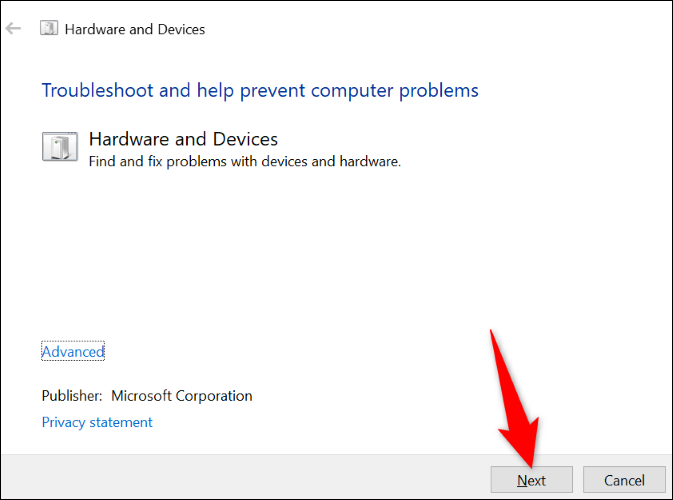
ಉಪಕರಣವು ಸಮಸ್ಯೆಯನ್ನು ಕಂಡುಕೊಂಡ ನಂತರ, ಸಮಸ್ಯೆಯನ್ನು ಪರಿಹರಿಸಲು ಸೂಚಿಸಲಾದ ಪರಿಹಾರಗಳನ್ನು ಅನುಸರಿಸಿ. ನಿಮ್ಮ ಸಂದೇಶವು ಇನ್ನು ಮುಂದೆ ಕಾಣಿಸುವುದಿಲ್ಲ.
ಭ್ರಷ್ಟ ವಿಂಡೋಸ್ ಫೈಲ್ಗಳನ್ನು ಸರಿಪಡಿಸಿ
ದೋಷಪೂರಿತ ಸಿಸ್ಟಮ್ ಫೈಲ್ಗಳು ನಿಮ್ಮ ವಿಂಡೋಸ್ ಕಂಪ್ಯೂಟರ್ನಲ್ಲಿ video_dxgkrnl_fatal_error ಅನ್ನು ಪ್ರದರ್ಶಿಸಲು ಕಾರಣವಾಗಬಹುದು. ಈ ಸಂದರ್ಭದಲ್ಲಿ, ಹುಡುಕಲು ಕಂಪ್ಯೂಟರ್ನಲ್ಲಿ ನಿರ್ಮಿಸಲಾದ SFC (ಸಿಸ್ಟಮ್ ಫೈಲ್ ಚೆಕರ್) ಉಪಯುಕ್ತತೆಯನ್ನು ಬಳಸಿ ಎಲ್ಲಾ ಮುರಿದ ಸಿಸ್ಟಮ್ ಫೈಲ್ಗಳನ್ನು ಸರಿಪಡಿಸಿ .
SFC ಕಮಾಂಡ್ ಪ್ರಾಂಪ್ಟ್ ವಿಂಡೋದಿಂದ ಚಲಿಸುತ್ತದೆ ಮತ್ತು ದೋಷಯುಕ್ತ ಫೈಲ್ಗಳನ್ನು ಸ್ವಯಂಚಾಲಿತವಾಗಿ ಪತ್ತೆ ಮಾಡುತ್ತದೆ ಮತ್ತು ಬದಲಾಯಿಸುತ್ತದೆ. ನಿಮ್ಮ ಕಂಪ್ಯೂಟರ್ ಸಾಧ್ಯವಾದಷ್ಟು ಉತ್ತಮವಾಗಿ ಕಾರ್ಯನಿರ್ವಹಿಸುತ್ತಿದೆ ಎಂದು ಇದು ಖಚಿತಪಡಿಸುತ್ತದೆ.
ಉಪಕರಣವನ್ನು ಬಳಸಲು, ಪ್ರಾರಂಭ ಮೆನು ತೆರೆಯಿರಿ, ಮತ್ತು "ಕಮಾಂಡ್ ಪ್ರಾಂಪ್ಟ್" ಗಾಗಿ ಹುಡುಕಿ , ಮತ್ತು ಆಯ್ಕೆಮಾಡಿ ನಿರ್ವಾಹಕರಾಗಿ ರನ್ ಮಾಡಿ ." ಬಳಕೆದಾರ ಖಾತೆ ನಿಯಂತ್ರಣ ಪ್ರಾಂಪ್ಟ್ನಲ್ಲಿ, ಹೌದು ಆಯ್ಕೆಮಾಡಿ.
ಕಮಾಂಡ್ ಪ್ರಾಂಪ್ಟಿನಲ್ಲಿ, ಈ ಕೆಳಗಿನ ಆಜ್ಞೆಯನ್ನು ಟೈಪ್ ಮಾಡಿ ಮತ್ತು ಎಂಟರ್ ಒತ್ತಿರಿ. ಈ ಆಜ್ಞೆಯು ದೋಷಯುಕ್ತ ಫೈಲ್ಗಳನ್ನು ಬದಲಾಯಿಸಲು ಅಗತ್ಯವಿರುವ ಫೈಲ್ಗಳನ್ನು ಡೌನ್ಲೋಡ್ ಮಾಡುತ್ತದೆ.
DISM.exe / ಆನ್ಲೈನ್ / ಇಮೇಜ್ ಕ್ಲೀನಪ್ / ಆರೋಗ್ಯವನ್ನು ಮರುಸ್ಥಾಪಿಸಿ
ಮೇಲಿನ ಆಜ್ಞೆಯು ಚಾಲನೆಯಲ್ಲಿರುವಾಗ, ನಿಮ್ಮ ಸಿಸ್ಟಮ್ನಲ್ಲಿ ದೋಷಪೂರಿತ ಫೈಲ್ಗಳನ್ನು ಸರಿಪಡಿಸಲು ಪ್ರಾರಂಭಿಸಲು ಈ ಕೆಳಗಿನ ಆಜ್ಞೆಯನ್ನು ಬಳಸಿ:
sfc / scannow
ನಿಮ್ಮ ಭ್ರಷ್ಟ ಫೈಲ್ಗಳನ್ನು ಸರಿಪಡಿಸಿದಾಗ, ನಿಮ್ಮ ಕಂಪ್ಯೂಟರ್ ಅನ್ನು ಮರುಪ್ರಾರಂಭಿಸಿ . ನಿಮ್ಮ ದೋಷವನ್ನು ಈಗ ಪರಿಹರಿಸಬೇಕು.
ನಿಮ್ಮ ಗ್ರಾಫಿಕ್ಸ್ ಕಾರ್ಡ್ ಡ್ರೈವರ್ಗಳನ್ನು ಮರುಸ್ಥಾಪಿಸಿ
ಸ್ಥಾಪಿಸಲಾದ ಗ್ರಾಫಿಕ್ಸ್ ಕಾರ್ಡ್ ಡ್ರೈವರ್ಗಳು ದೋಷಪೂರಿತವಾಗಿರುವುದರಿಂದ ನೀವು ಮೇಲಿನ ದೋಷವನ್ನು ಪಡೆಯುವ ಕಾರಣಗಳಲ್ಲಿ ಒಂದಾಗಿದೆ. ಭ್ರಷ್ಟ ಡ್ರೈವರ್ಗಳು ನಿಮ್ಮ ಸಾಧನದಲ್ಲಿ ನೀವು ಅನುಭವಿಸುತ್ತಿರುವ ಸಮಸ್ಯೆ ಸೇರಿದಂತೆ ಹಲವಾರು ಸಮಸ್ಯೆಗಳನ್ನು ಉಂಟುಮಾಡಬಹುದು.
ಇದನ್ನು ಸರಿಪಡಿಸಲು, ನಿಮ್ಮ ಪ್ರಸ್ತುತ ಡ್ರೈವರ್ಗಳನ್ನು ತೆಗೆದುಹಾಕಿ ಮತ್ತು ವಿಂಡೋಸ್ಗೆ ಅನುಮತಿಸಿ ಇದು ಹೊಸ ಡ್ರೈವರ್ಗಳನ್ನು ಸ್ಥಾಪಿಸುತ್ತದೆ ನಿನಗಾಗಿ.
ಇದನ್ನು ಮಾಡಲು, ಮೊದಲು, ಕ್ಲಿಕ್ ಪ್ರಾರಂಭ ಮೆನು ಐಕಾನ್ ಮೇಲೆ ಬಲ ಕ್ಲಿಕ್ ಮಾಡಿ ಮತ್ತು ಸಾಧನ ನಿರ್ವಾಹಕವನ್ನು ಆಯ್ಕೆಮಾಡಿ. ತೆರೆದ ವಿಂಡೋದಲ್ಲಿ, ಡಿಸ್ಪ್ಲೇ ಅಡಾಪ್ಟರುಗಳನ್ನು ವಿಸ್ತರಿಸಿ. ನಿಮ್ಮ ಗ್ರಾಫಿಕ್ಸ್ ಅಡಾಪ್ಟರ್ ಮೇಲೆ ಬಲ ಕ್ಲಿಕ್ ಮಾಡಿ ಮತ್ತು ಸಾಧನವನ್ನು ಅಸ್ಥಾಪಿಸು ಆಯ್ಕೆಮಾಡಿ.
"ಈ ಸಾಧನಕ್ಕಾಗಿ ಚಾಲಕ ಸಾಫ್ಟ್ವೇರ್ ಅಳಿಸು" ಆಯ್ಕೆಯನ್ನು ಸಕ್ರಿಯಗೊಳಿಸಿ, ನಂತರ "ಅಸ್ಥಾಪಿಸು" ಆಯ್ಕೆಮಾಡಿ.
ನಿಮ್ಮ ಡ್ರೈವರ್ಗಳನ್ನು ಅನ್ಇನ್ಸ್ಟಾಲ್ ಮಾಡಿದಾಗ, ನಿಮ್ಮ ಕಂಪ್ಯೂಟರ್ ಅನ್ನು ಮರುಪ್ರಾರಂಭಿಸಿ . ನಿಮ್ಮ ಗ್ರಾಫಿಕ್ಸ್ ಕಾರ್ಡ್ಗೆ ಅಗತ್ಯವಿರುವ ಡ್ರೈವರ್ಗಳನ್ನು ವಿಂಡೋಸ್ ಸ್ವಯಂಚಾಲಿತವಾಗಿ ಸ್ಥಾಪಿಸುತ್ತದೆ.
ಡೈರೆಕ್ಟ್ಎಕ್ಸ್ ಅನ್ನು ನವೀಕರಿಸಿ
ಡೈರೆಕ್ಟ್ಎಕ್ಸ್ ಚಾಲನೆಯಲ್ಲಿರುವ ವಿಂಡೋಸ್ ಉಪಯುಕ್ತತೆಯಾಗಿದೆ ಇದು ನಿಮ್ಮ ಗೇಮಿಂಗ್ ಮತ್ತು ಮಲ್ಟಿಮೀಡಿಯಾ ವೀಕ್ಷಣೆಯ ಅನುಭವವನ್ನು ಸುಧಾರಿಸುತ್ತದೆ ನಿಮ್ಮ ಕಂಪ್ಯೂಟರ್ನಲ್ಲಿ. ನೀವು DirectX ನ ಹಳೆಯ ಆವೃತ್ತಿಯನ್ನು ಬಳಸುತ್ತಿದ್ದರೆ, "VIDEO_DXGKRNL_FATAL_ERROR" ದೋಷಕ್ಕೆ ಇದು ಕಾರಣವಾಗಿರಬಹುದು.
ಈ ವಿಷಯದಲ್ಲಿ , ನಿಮ್ಮ ಕಂಪ್ಯೂಟರ್ಗಾಗಿ ಡೈರೆಕ್ಟ್ಎಕ್ಸ್ ಆವೃತ್ತಿಯನ್ನು ನವೀಕರಿಸಿ , ಮತ್ತು ನಿಮ್ಮ ಸಮಸ್ಯೆಯನ್ನು ಪರಿಹರಿಸಬೇಕು. ನಿಮ್ಮ ವಿಂಡೋಸ್ ಆಪರೇಟಿಂಗ್ ಸಿಸ್ಟಮ್ ಅನ್ನು ನವೀಕರಿಸುವ ಮೂಲಕ ನೀವು ಡೈರೆಕ್ಟ್ಎಕ್ಸ್ ಅನ್ನು ನವೀಕರಿಸಬಹುದು.
ಸಿಸ್ಟಮ್ ಪುನಃಸ್ಥಾಪನೆ ಬಳಸಿ
"VIDEO_DXGKRNL_FATAL_ERROR" ದೋಷವನ್ನು ತೊಡೆದುಹಾಕಲು ನಿಮಗೆ ಇನ್ನೂ ಸಾಧ್ಯವಾಗದಿದ್ದರೆ, ನಿಮ್ಮ PC ಗೆ ನೀವು ಮಾಡಿದ ಇತ್ತೀಚಿನ ಬದಲಾವಣೆಯು ಸಮಸ್ಯೆಯನ್ನು ಉಂಟುಮಾಡಬಹುದು. ಈ ವಿಷಯದಲ್ಲಿ , ನಿಮ್ಮ ಕಂಪ್ಯೂಟರ್ ಅನ್ನು ಮರುಸ್ಥಾಪನೆ ಬಿಂದುವಿಗೆ ಮರುಸ್ಥಾಪಿಸಿ ಅಂತಿಮವಾಗಿ, ನೀವು ಮಾಡಿದ ಕೊನೆಯ ಬದಲಾವಣೆಯನ್ನು ರದ್ದುಗೊಳಿಸಿ.
ಇದನ್ನು ಮಾಡಲು, ಪ್ರಾರಂಭ ಮೆನು ತೆರೆಯಿರಿ, ಹುಡುಕಿ ಮತ್ತು ಮರುಪಡೆಯುವಿಕೆ ಕ್ಲಿಕ್ ಮಾಡಿ ಮತ್ತು ಸಿಸ್ಟಮ್ ಮರುಸ್ಥಾಪನೆಯನ್ನು ತೆರೆಯಿರಿ ಆಯ್ಕೆಮಾಡಿ. ಟೂಲ್ ವಿಂಡೋದಲ್ಲಿ, ಮುಂದೆ ಆಯ್ಕೆ ಮಾಡಿ, ತೀರಾ ಇತ್ತೀಚಿನ ಮರುಸ್ಥಾಪನೆ ಬಿಂದುವನ್ನು ಆಯ್ಕೆ ಮಾಡಿ, ಮುಂದೆ ಆಯ್ಕೆಮಾಡಿ ಮತ್ತು ಮುಕ್ತಾಯ ಕ್ಲಿಕ್ ಮಾಡಿ.
ನಿಮ್ಮ ಕಂಪ್ಯೂಟರ್ ಅನ್ನು ನೀವು ಮರುಸ್ಥಾಪಿಸಿದಾಗ, ಸಾವಿನ ದೋಷದ ನೀಲಿ ಪರದೆಯನ್ನು ಪರಿಹರಿಸಬೇಕು.
ವಿಂಡೋಸ್ ಅಪ್ಡೇಟ್
ಇತ್ತೀಚಿನ ಆವೃತ್ತಿಯು ನಿಮ್ಮ ಫೈಲ್ಗಳಲ್ಲಿನ ದೋಷಗಳನ್ನು ಸರಿಪಡಿಸುವ ಹಲವಾರು ಪ್ಯಾಚ್ಗಳೊಂದಿಗೆ ಬರುವುದರಿಂದ, ನಿಮ್ಮ ಸಿಸ್ಟಂನಲ್ಲಿ ಹಲವು ದೋಷಗಳನ್ನು ಸರಿಪಡಿಸಲು ವಿಂಡೋಸ್ ಅಪ್ಡೇಟ್ ನಿಮಗೆ ಸಹಾಯ ಮಾಡುತ್ತದೆ. ನಿಮ್ಮ ವಿಂಡೋಸ್ ಆವೃತ್ತಿಯನ್ನು ನವೀಕರಿಸುವ ಮೂಲಕ ನೀವು ದೋಷವನ್ನು ಪರಿಹರಿಸಬಹುದು.
ನವೀಕರಿಸಲು ವಿಂಡೋಸ್ 11 ಪಿಸಿ ಸೆಟ್ಟಿಂಗ್ಗಳು > ವಿಂಡೋಸ್ ಅಪ್ಡೇಟ್ಗೆ ಹೋಗಿ, ನವೀಕರಣಗಳಿಗಾಗಿ ಪರಿಶೀಲಿಸಿ ಕ್ಲಿಕ್ ಮಾಡಿ ಮತ್ತು ಲಭ್ಯವಿರುವ ಎಲ್ಲಾ ನವೀಕರಣಗಳನ್ನು ಡೌನ್ಲೋಡ್ ಮಾಡಿ ಮತ್ತು ಸ್ಥಾಪಿಸಿ.
ನಾನಾಗಿದ್ದರೆ ನೀವು ವಿಂಡೋಸ್ 10 ಅನ್ನು ಬಳಸುತ್ತೀರಿ ಸೆಟ್ಟಿಂಗ್ಗಳು > ಅಪ್ಡೇಟ್ ಮತ್ತು ಸೆಕ್ಯುರಿಟಿ > ವಿಂಡೋಸ್ ಅಪ್ಡೇಟ್ಗೆ ಹೋಗಿ, ನವೀಕರಣಗಳಿಗಾಗಿ ಪರಿಶೀಲಿಸಿ ಕ್ಲಿಕ್ ಮಾಡಿ ಮತ್ತು ತೋರಿಸಿರುವ ಎಲ್ಲಾ ನವೀಕರಣಗಳನ್ನು ಡೌನ್ಲೋಡ್ ಮಾಡಿ ಮತ್ತು ಸ್ಥಾಪಿಸಿ.
ನಿಮ್ಮ ಸಮಸ್ಯೆಯನ್ನು ಈಗ ಪರಿಹರಿಸಬೇಕು.
ವೇಗದ ಪ್ರಾರಂಭವನ್ನು ನಿಷ್ಕ್ರಿಯಗೊಳಿಸಿ
ವೇಗದ ಪ್ರಾರಂಭವು ವಿಂಡೋಸ್ನ ವೈಶಿಷ್ಟ್ಯವಾಗಿದೆ ಅದು ನಿಮ್ಮ ಕಂಪ್ಯೂಟರ್ನ ಬೂಟ್ ಸಮಯವನ್ನು ಸುಧಾರಿಸುತ್ತದೆ. ನಿಮ್ಮ ಕಂಪ್ಯೂಟರ್ ಅನ್ನು ಆನ್ ಮಾಡಲು ಅನುಮತಿಸದ ದೋಷವನ್ನು ನೀವು ಎದುರಿಸಿದಾಗ, ಈ ವೈಶಿಷ್ಟ್ಯವನ್ನು ಆಫ್ ಮಾಡುವುದು ಒಳ್ಳೆಯದು ಮತ್ತು ಅದು ನಿಮ್ಮ ಸಮಸ್ಯೆಯನ್ನು ಪರಿಹರಿಸುತ್ತದೆಯೇ ಎಂದು ನೋಡುವುದು ಒಳ್ಳೆಯದು.
ನಿಷ್ಕ್ರಿಯಗೊಳಿಸಲು ವೈಶಿಷ್ಟ್ಯ ನಿಯಂತ್ರಣ ಫಲಕಕ್ಕೆ ಹೋಗಿ > ಹಾರ್ಡ್ವೇರ್ ಮತ್ತು ಧ್ವನಿ > ಪವರ್ ಆಯ್ಕೆಗಳು > ಪವರ್ ಬಟನ್ಗಳು ಏನು ಮಾಡುತ್ತವೆ ಎಂಬುದನ್ನು ಆರಿಸಿ. ಮೇಲ್ಭಾಗದಲ್ಲಿ, "ಪ್ರಸ್ತುತ ಲಭ್ಯವಿಲ್ಲದ ಸೆಟ್ಟಿಂಗ್ಗಳನ್ನು ಬದಲಾಯಿಸಿ" ಕ್ಲಿಕ್ ಮಾಡಿ.
ಮುಂದೆ, 'ವೇಗದ ಪ್ರಾರಂಭವನ್ನು ಆನ್ ಮಾಡಿ (ಶಿಫಾರಸು ಮಾಡಲಾಗಿದೆ)' ಆಯ್ಕೆಯನ್ನು ನಿಷ್ಕ್ರಿಯಗೊಳಿಸಿ ಮತ್ತು 'ಬದಲಾವಣೆಗಳನ್ನು ಉಳಿಸಿ' ಕ್ಲಿಕ್ ಮಾಡಿ.
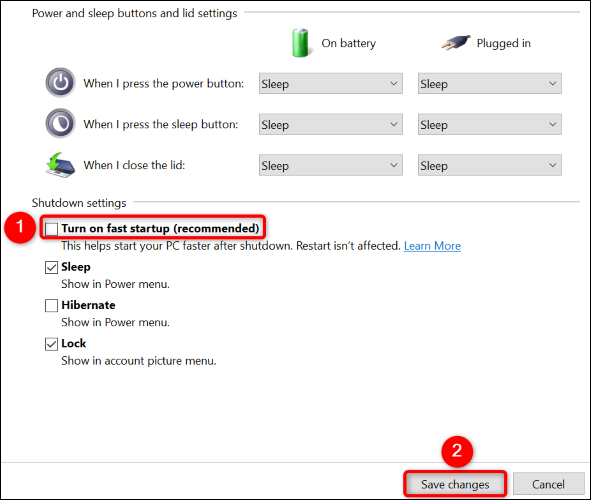
ಅಷ್ಟೆ, ಪ್ರಿಯ ಓದುಗ. ನಿಮ್ಮ ಮನಸ್ಸಿಗೆ ಬಂದದ್ದನ್ನು ಕಾಮೆಂಟ್ಗಳಲ್ಲಿ ನಮ್ಮೊಂದಿಗೆ ಹಂಚಿಕೊಳ್ಳಿ